1、在展开的选项中点击“图片”,插入图片,鼠标拖动调节图片大小。

2、选中图片,在“格式”下方的选项中点击“删除背景”,再点击“保留更改”。
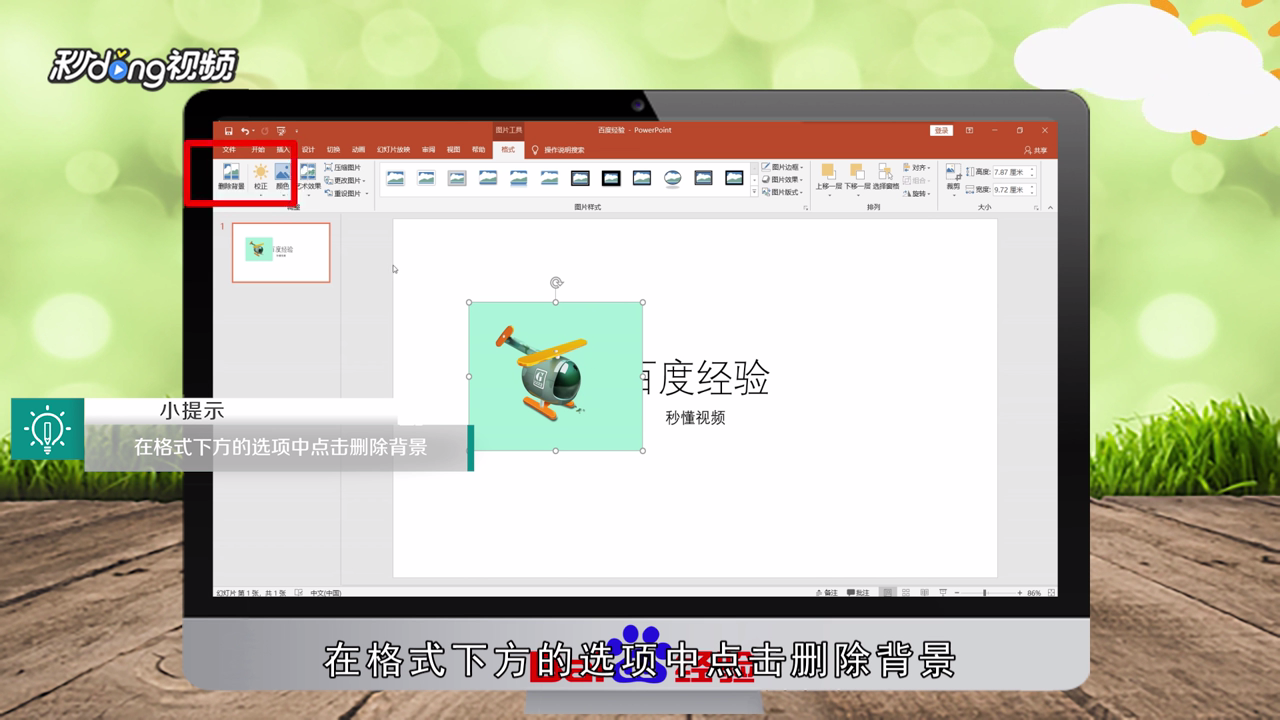
3、复制删除背景后的图片,移至需要的位置,剪切插入的图片,选中复制的图片,点击“插入”选项中的“形状”,插入一个“矩形”,使矩形覆盖图片。

4、点击鼠标右键,选择“豹肉钕舞设置形状格式”,点击“填充”,在展开的选项中选择“图片或纹理填充”,点击下方的“剪贴板”,再将透明度设置成需要的程度,点击“线条”并选择“无线条”即可。

5、总结如下。

时间:2024-10-13 07:16:55
1、在展开的选项中点击“图片”,插入图片,鼠标拖动调节图片大小。

2、选中图片,在“格式”下方的选项中点击“删除背景”,再点击“保留更改”。
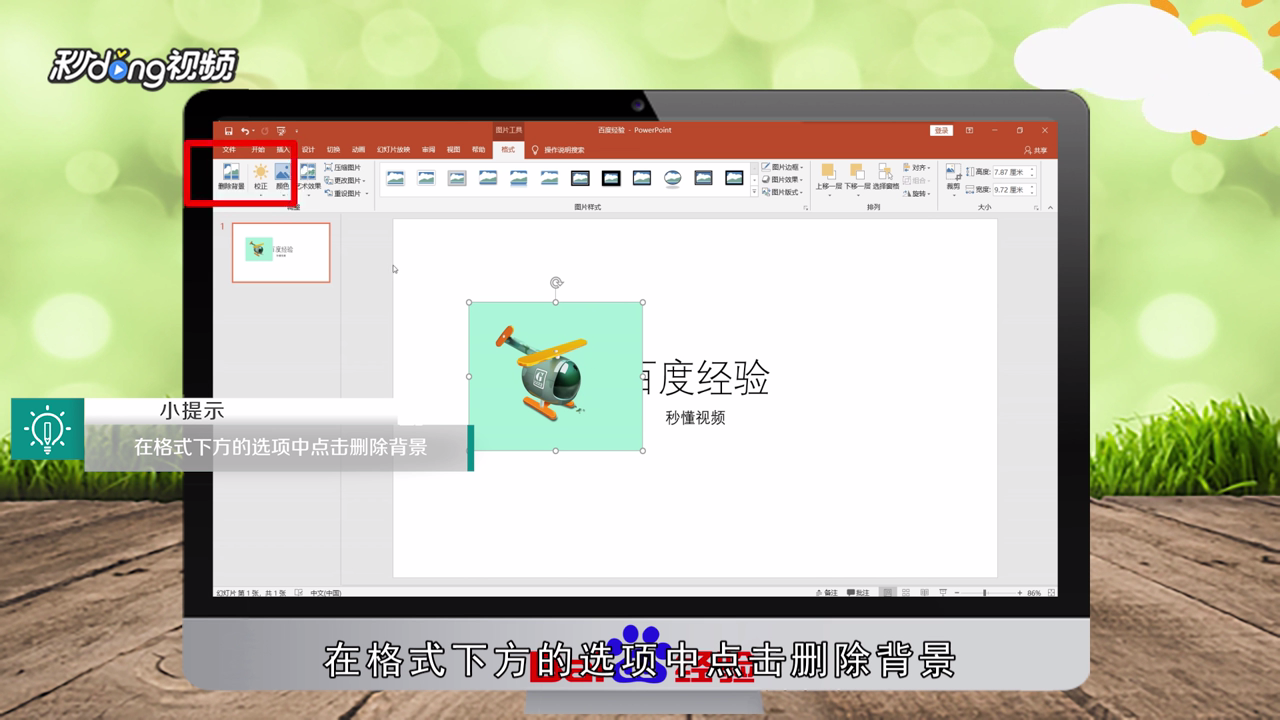
3、复制删除背景后的图片,移至需要的位置,剪切插入的图片,选中复制的图片,点击“插入”选项中的“形状”,插入一个“矩形”,使矩形覆盖图片。

4、点击鼠标右键,选择“豹肉钕舞设置形状格式”,点击“填充”,在展开的选项中选择“图片或纹理填充”,点击下方的“剪贴板”,再将透明度设置成需要的程度,点击“线条”并选择“无线条”即可。

5、总结如下。

